How-to-Neptun? Neptun gyorstalpaló
Biztos vagyok benne, hogy ti is hallottatok már az egyetemek, illetve a főiskolák által használt egységes tanulmányi rendszerről, a Neptun-ról. A felsőoktatási pályafutásotok alatt a Neptun egy elválaszthatatlan társatok lesz, így érdemes mielőbb, még elsőévesként megismerkedni és megbarátkozni ezzel a rendszerrel.

A következőkben a Neptun azon funkcióit szeretném nektek bemutatni a teljesség igénye nélkül, amikkel véleményem szerint a leggyakrabban fogtok találkozni Pannonos hallgatóként. A felsorolás összeállítása során igyekeztem olyan sorrendben haladni, ahogy valószínűleg ti is találkoznátok ezekkel a funkciókkal.
Disclaimer: a Neptun ennél a felsorolásnál azért jóval bonyolultabb és sokkal több opciót tartalmaz. Ha bővebb tájékoztatást szeretnétek kapni ezekről, figyelmetekbe ajánlom a bejelentkezési felület kezdőoldalának közepén elérhető Hallgatói web felhasználói segédletet, ami a rendszerrel kapcsolatos összes, felhasználók számára releváns információt tartalmazza.
Ügyintézés – Beiratkozás/Bejelentkezés. Hallgatói státuszotok akkor válik aktívvá, ha a félév elején a megadott határidőig a Neptun rendszerén keresztül nyilatkoztok erről; ennek elmaradása esetén pedig a rendszer automatikusan passzívra állítja a státuszotokat. Ez egy nagyon fontos lépés, hiszen attól még, hogy felvettétek a tárgyaitokat (első félévben az ügyintéző felveszi őket nektek), még nem lesztek automatikusan aktív státuszúak, szóval ne felejtsetek el bejelentkezni a félév kezdetekor! Ügyintézés – Diákigazolvány igénylése – Új felvétel. Minden bizonnyal a legtöbben már megigényeltétek a diákigazolványotokat, mégis, leírnám ennek lépéseit azok számára, akik még előtte állnak. A folyamatot az okmányirodában kell kezdenetek: szükségetek lesz a személyi igazolványotokra illetve a lakcímkártyátokra. Az ott kapott adatlapon szerepel majd a NEK azonosítótok, amely segítségével a fent említett menüpont alatt kell elektronikusan megigényelnetek a diákigazolványotokat. Miután elkészült az igazolvány, az OI-s ügyintézőtök fogja felvenni veletek a kapcsolatot.
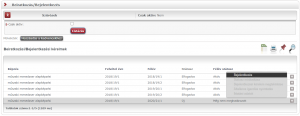
Információ – Időszakok. Az adott félév rendjéről is tájékozódhattok ezen a platformon. A félév a regisztrációs héttel kezdődik, majd ezt követi a szorgalmi időszak, ami 14 hetet ölel fel. Ebben az időszakban kell órákra járnotok, beszámolókat készítenetek illetve zárthelyiket írnotok a tantárgyak követelményeinek megfelelően. A vizsgaidőszakban pedig meglepetés: vizsgázni fogtok.
Saját adatok. Ezen menüpont alatt tájékozódhattok azokról az adatokról, amiket az egyetem számon tart rólatok. Ilyenek a személyes adatok, a képzettségek és az elérhetőségek. Az adataitokat a saját menüpontjuk alatt tudjátok módosítani. Amit itt fontosnak tartok még megemlíteni, hogy a Neptun jelszavatokat a Saját adatok – Beállítások – Jelszó változtatása menüpont alatt tudjátok megváltoztatni.
Pénzügyek. A tanulmányaitokkal kapcsolatos pénzügyeket is a Neptun-on keresztül tudjátok intézni: a Neptun bejelentkezői felületén található gyűjtőszámlára kell utalnotok a kívánt összeget. Fontos, hogy a közleményben az NK-XXXXXX (az x-ek helyére megy a neptun kódotok) feltüntetésre kerüljön, mert csak így tudják beazonosítani az utalást. Tipp: mindig tartsatok pár ezer forintot a gyűjtőszámlátokon. Jól jöhet még vizsgadíj és/vagy bukott tárgy fizetésére.
Elsőként a Pénzügyek – Beállítások – Számlaszámok menüpontra lesz szükségetek. Itt tudjátok beállítani azt a számlaszámot, amire pl. az ösztöndíjakat és a jegyzettámogatást tudja küldeni az egyetem. A Pénzügyek – Befizetés menüpont alatt tudtok befizetést kezdeményezni; többek között a kollégiumi díjat is itt tudjátok kiegyenlíteni: a kiírt tételek közül jobb oldalt kiválasztjátok, amit be szeretnétek fizetni és a Befizet gombra kattintva indítjátok el az utalást. A Pénzügyek – Ösztöndíjak, kifizetések menüpont alatt tudjátok nyomon követni az egyetem által részetekre kezdeményezett utalásokat. A kiírás után még pár napot igénybe vesz, mire az összeg a zsebetekben landol.
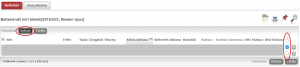
Az Ügyintézés – Kérvények menüpont alatt tudtok kérvényeket leadni az adott időintervallumokon belül, illetve a Leadott kérvényeknél egyben láthatjátok az általatok leadott kérvényeket.
Tárgyak – Tárgyfelvétel. Gólyaként a szakotok ügyintézője felveszi nektek a tantárgyakat, a következő félévekben viszont már rátok hárul ez a feladat. A fenti menüpontból nyíló felületen kiválaszthatjátok az aktuális félévet és a szakotok mintatantervét; valamint kereshettek tárgynév, tárgykód, kurzusoktató és kurzuskód alapján is az adott szemeszterben meghirdetett tantárgyak közül. Emellett az Órarend tervező is egy hasznos kis opció a tárgyjelentkezési felületen: segítségével akkor is tudjátok tervezni az órarendeteket, amikor éppen nincs tárgyfelvételi időszak, valamint az órarend tervezőből a tárgyfelvételnél könnyebben és gyorsabban tudjátok felvenni a tárgyakat. Felsőbb évesként lehetőségetek nyílik az Előzetes tárgyjelentkezési időszak alatt, a gólyák előtt tárgyakat felvenni, amit még később, a regisztrációs hét folyamán módosítani tudtok.
A Tárgyak – Felvett tárgyak menüpont alatt láthatjátok, hogy az adott félévben milyen tantárgyakat vettetek fel, azok hány kreditet érnek, valamint, hogy az egész félévben összesen hány kreditet vettetek fel. Ugyancsak itt tudtok tárgyat leadni, kurzust módosítani és a tárgyak tematikáit is itt tudjátok letölteni. Az Eredmények menüpont alatt pedig megnézhetitek a tárgyakhoz kapcsolódó érdemjegyekkel összefüggő információkat.
A Tanulmányok – Órarend menüpont alatt tudjátok megnézni a végleges órarendeteket. A felületen kiválaszthatjátok a félévet, a hét típusát (páros, páratlan, minden hét) és a nézetet is (normál, összevont, féléves). Ha egyben akarjátok látni az egész féléves órarendeteket, nézetnek az összevontat, hét típusának pedig a minden hetet jelöljétek be. Emellett közvetlenül innen is ki tudjátok nyomtatni az órarendet táblázatot és listás formában is.
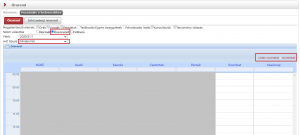
A Tárgyak – Megajánlott jegyek menüpont alatt tudtok nyilatkozatot tenni a tanárok által megajánlott jegyekről: elfogadhatjátok illetve elutasíthatjátok őket. Előbbi esetben nincs más teendőtök, a végleges jegyetek az lesz, amit elfogadtok; utóbbi esetben pedig lehetőségetek nyílik javítani (és sajnos rontani is) az eredményeteken, többnyire vizsgák alkalmával.
Vizsgák – Vizsgajelentkezés. A vizsgával záródó tantárgyak esetében itt tudtok jelentkezni az alkalmakra. A vizsgaidőszak előtt pár héttel már kiírásra kerülnek az egyes tantárgyakhoz tartozó időpontok, ezért aztán érdemes minél előbb megtervezni, hogy miből mikor szeretnétek vizsgát tenni, és hogy mikor fogtok felkészülni rájuk. A Vizsgák – Felvett vizsgák menüpont alatt pedig nyomon tudjátok követni, hogy milyen vizsgákra vagytok feljelentkezve.
Tanulmányok – Leckekönyv. A leckekönyvetek tartalmazza a tárgyaitok alap adatait és a velük kapcsolatos leckekönyvi műveleteket: az aláírásokat és az érdemjegyeket; valamint egy tárgy sikeres teljesítése után a hőn áhított zöld pipa is ide fog bekerülni.
Tanulmányok – Tanulmányi átlagok. A félév lezárulása után pár héten belül kiszámításra kerülnek a különböző átlagaitok, amit a fenti menüpont alatt értek el. A felületen követhetitek az előre haladásotokat is: hány kreditet vettetek fel és ebből hányat teljesítettetek sikeresen az adott félévben és a tanulmányaitok alatt összesen.
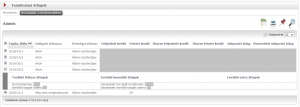
További tippek egy felsőbb évestől:
Tanulmányozzátok át a HKR-t! Szinte biztos vagyok benne, hogy a Hallgatói Követelményrendszer minden felmerülő kérdésetekre választ nyújt. A dokumentum legfrissebb változatát a Neptun bejelentkezői felületén található linken keresztül éritek el.
A tárgyfelvételt és a későbbiekben az előre haladásotok követését is nagyban megkönnyíti, ha letöltitek a szakotokhoz tartozó tantervet. A tanterv a tárgyakon, azok kódjain és a számonkérések típusán túl tartalmazza még a szakmai gyakorlatra vonatkozó információkat, a nyelvi és a kimeneti követelményeket is.
A másik tanulmányi rendszer, amit rengeteget fogtok használni, az a Moodle. Minden karnak saját felülete van, ahol tantárgyanként különféle anyagokat, számonkéréseket, sőt, vizsgákat is közzétesznek a tanáraink. A Neptun-ban minden tantárgyhoz tartozik egy tárgykód, a tárgykódokhoz pedig a Moodle-ben tartozik egy kurzus. Fontos, hogy mindig a legfrissebb kurzust vegyétek fel, figyeljetek az aktuális félévre a kurzus neve mellett (2020/21/1) és a regisztrációs héten, vagy lekésőbb az első hét folyamán jelentkezzetek fel a kurzusokra!
Nem utolsó sorban pedig javasolnám, hogy kövessétek be a közösségi platformokon legalább a karjaitok, illetve a hallgatói önkormányzat oldalait az Egyetemünk – A Pannon Egyetem Hivatalos lapja oldala mellett!
